En la página de material enviado, los estudiantes solo pueden revisar una lista de solo lectura de los estándares (resultados de aprendizaje) que se han alineado con la asignación. Después de realizar el envío, puede evaluarla en la página de material enviado.

|
Nota: Cuando evalúa materiales enviados de asignaciones de grupo, el puntaje de estándares se aplica a todos los miembros del equipo de trabajo.
|
Para evaluar el envío de asignaciones según los estándares:
- Vaya a Asignaciones.
- Haga clic en el menú desplegable situado junto al nombre de la asignación que desea evaluar.
- Seleccione Ver material enviado y haga clic en el envío que desea evaluar.
- En la página de envíos de asignaciones del estudiante, abra la rúbrica para la evaluación.
- Coloque el cursor sobre el ícono de destino para revisar qué estándares se alinean con cada criterio.

Figura: Coloque el cursor sobre el ícono de destino para revisar los estándares.
- Haga clic para seleccionar el nivel de evaluación y haga clic en Agregar comentarios si desea incluir comentarios adicionales para cada fila de criterios en la rúbrica. Los cambios se guardan automáticamente.
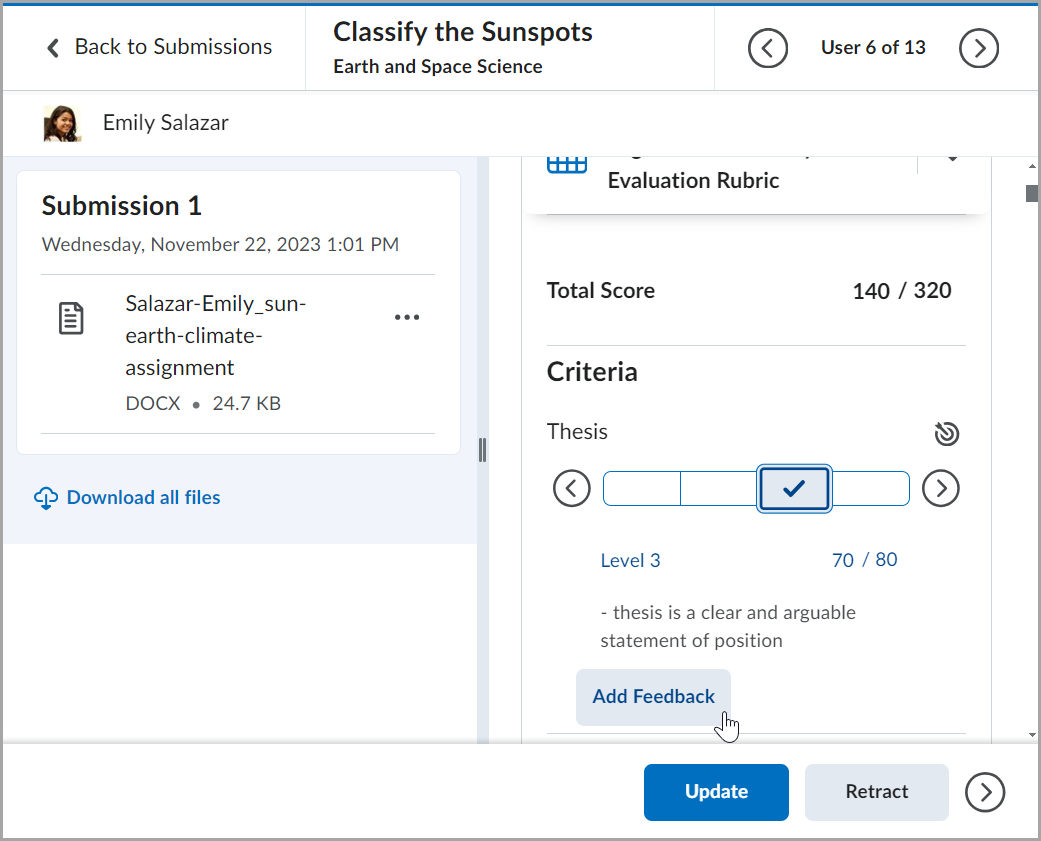
Figura: Seleccione el nivel de evaluación y haga clic en el botón Agregar comentarios para incluir comentarios adicionales.
- Revise los niveles de logro sugeridos y, si es necesario, ajuste los niveles manualmente según criterio y discreción profesional.
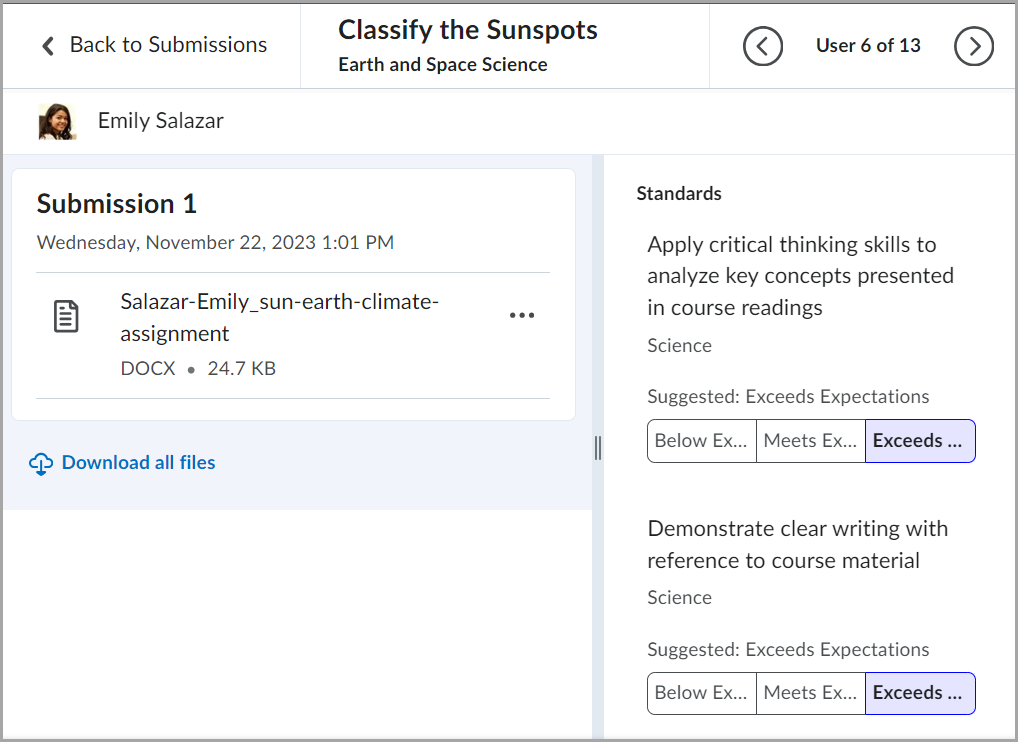
Figura: Revise los estándares sugeridos (resultados de aprendizaje).

|
Nota: Cuando utiliza un lector de pantalla o navegación solo con teclado, las filas de nivel de criterio se comportan como botones de opción. Cuando un botón de opción tiene el enfoque, los niveles de criterio indican el nombre del nivel y el valor del punto de cada botón de opción. Según el lector de pantalla que utilice, difiere la forma de enumerar todos los botones de opción de una página. |
Después de publicar los comentarios, los estudiantes pueden ver los resultados de la evaluación, así como el resto de los comentarios sobre el material enviado de la asignación.